Per aggiungere singoli gruppi personalizzati, eseguire i passaggi seguenti.
Procedura
- Accedere al portale di VMware Edge Network Intelligence.
- Passare a Il mio account (My Account) > Impostazioni amministratore (Admin Settings) > Punto di accesso e gruppi personalizzati (AP & Custom Groups).
Viene visualizzata la pagina PUNTO DI ACCESSO E GRUPPI PERSONALIZZATI (AP & CUSTOM GROUPS).

Nella tabella dei gruppi personalizzati sono presenti una colonna Piano (Floor) e una colonna Mappa del piano (Floor Map). La colonna Piano (Floor) fa riferimento al numero di piano, ovvero 1° piano, 2 ° piano e così via. La colonna Mappa del piano (Floor Map) specifica se è stata applicata una mappa del piano esistente.
È possibile ordinare la colonna Mappa del piano (Floor Map) facendo clic sull'intestazione della colonna per individuare facilmente tutti i gruppi a cui sono già applicate mappe del piano.
- Fare clic su MODIFICA TABELLA (EDIT TABLE) per creare un nuovo gruppo personalizzato o per modificare un gruppo personalizzato esistente.
Viene visualizzata una tabella di tutti i gruppi personalizzati esistenti in modalità Modifica (Edit).
- Per aggiungere un nuovo gruppo personalizzato, fare clic su Nuovo gruppo di punti di accesso (New AP GROUP).
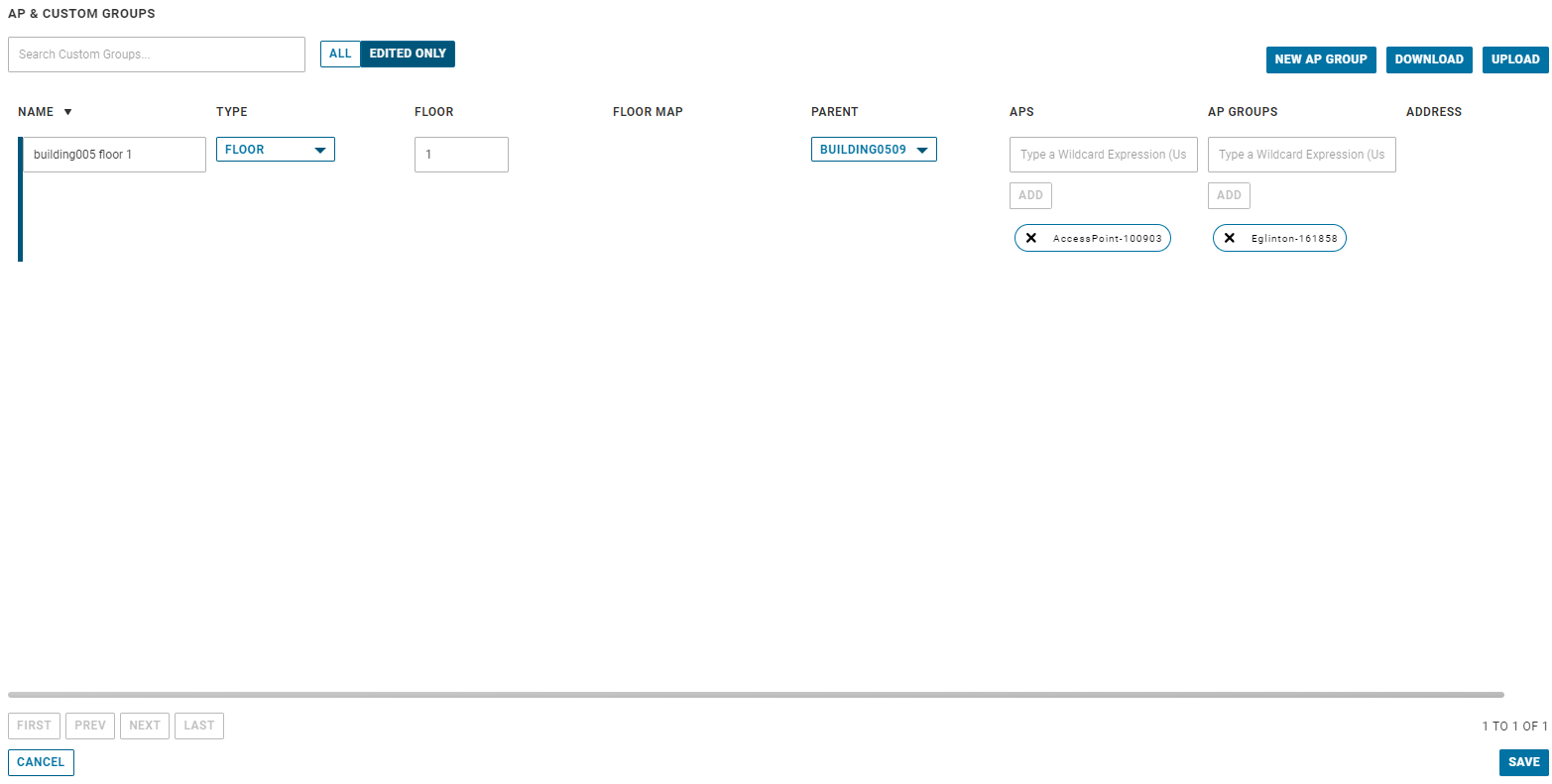
- Immettere i seguenti dettagli per il nuovo gruppo personalizzato.
- NOME (NAME): immettere un nome univoco per identificare il gruppo personalizzato.
- TIPO (TYPE): nell'elenco a discesa selezionare una delle opzioni seguenti: EDIFICIO (BUILDING), FLOOR (PIANO) o PERSONALIZZATO (CUSTOM).
- Se il tipo di gruppo personalizzato è PIANO (FLOOR), immettere il numero di piano e associarlo a un edificio selezionato nell'elenco a discesa PADRE (PARENT).
- Se il tipo di gruppo personalizzato è EDIFICIO (BUILDING), selezionare un sito esistente come padre dell'edificio nell'elenco a discesa PADRE (PARENT).
- Se il tipo di gruppo personalizzato è PERSONALIZZATO (CUSTOM), selezionare un edificio, un piano o un sito come padre del gruppo personalizzato.
- Per riepilogare la relazione:
- Edificio (Building) appartiene a Sito (Site)
- Piano (Floor) appartiene a Edificio (Building)
- Personalizzato (Custom) può appartenere a Sito (Site), Edificio (Building) o Piano (Floor)
- Definire il gruppo personalizzato aggiungendo un set di punti di accesso o gruppi di punti di accesso oppure entrambi.
- Punti di accesso: immettere un set di punti di accesso per definire il gruppo personalizzato. Sono consentiti nomi di punti di accesso completi o espressioni con caratteri jolly (che utilizzano *).
- GRUPPI DI PUNTI DI ACCESSO (AP GROUPS): immettere un set di gruppi di punti di accesso per definire il gruppo personalizzato. Sono consentiti nomi di gruppi di punti di accesso completi o espressioni con caratteri jolly (che utilizzano *).
- INDIRIZZO (ADDRESS): consente di impostare l'indirizzo se il tipo di gruppo personalizzato è EDIFICIO (BUILDING). È possibile utilizzare l'indirizzo predefinito (ovvero l'indirizzo del sito padre) o immettere un indirizzo diverso per l'edificio utilizzando il pulsante AGGIORNA INDIRIZZO (UPDATE ADDRESS). È possibile digitare l'indirizzo o utilizzare la mappa visiva per individuare la posizione dell'edificio.
- Dopo aver immesso tutti i dettagli richiesti, fare clic su SALVA (SAVE).
Nota:
- L'opzione Salva (Save) rimane nascosta finché non vengono compilati tutti i campi obbligatori.
- Se un campo obbligatorio non viene compilato o viene compilato in modo errato, viene visualizzato con un bordo rosso che indica un errore e l'opzione per salvare il gruppo personalizzato rimane nascosta.
risultati
Il nuovo gruppo personalizzato viene aggiunto e visualizzato nella tabella dei gruppi personalizzati.